이 글에서는 vscode 설치 방법을 자세히 소개하겠습니다. 도움이 필요한 친구들이 모두 참고할 수 있기를 바랍니다.
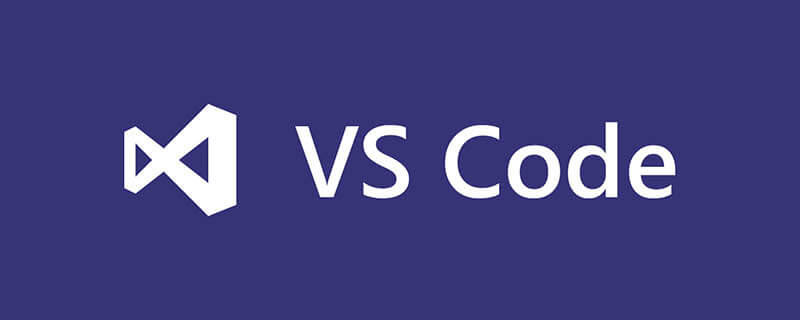
공식 다운로드 페이지: https://code.visualstudio.com/Download
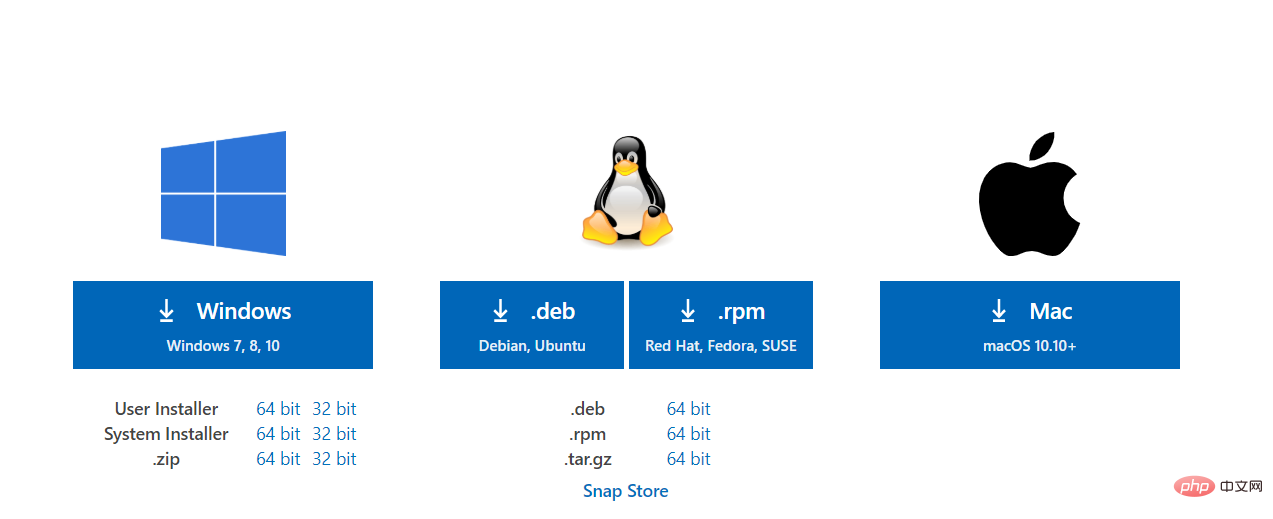
우선, 컴퓨터 시스템과 필요한 버전에 따라 다운로드 링크를 클릭하세요(보통 Windows 버튼) 예)
추가로, 다운로드에 실패하거나 공식 웹사이트의 느린 다운로드 속도가 마음에 들지 않으면 다음 링크를 클릭하여 다운로드해 보세요: https://wwx.lanzoui.com/i2AAkmyrrmh
제가 다운로드한 VSCode 설치 프로그램은 아래와 같습니다.

마우스 왼쪽 버튼을 더블클릭하여 설치 프로그램을 실행하세요
Zero: A 알림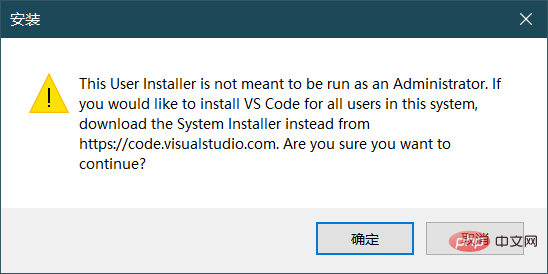
이해하지 못해도 상관없습니다. 확인을 클릭하세요(사용에는 아무런 영향이 없습니다)
One: 계약에 동의합니다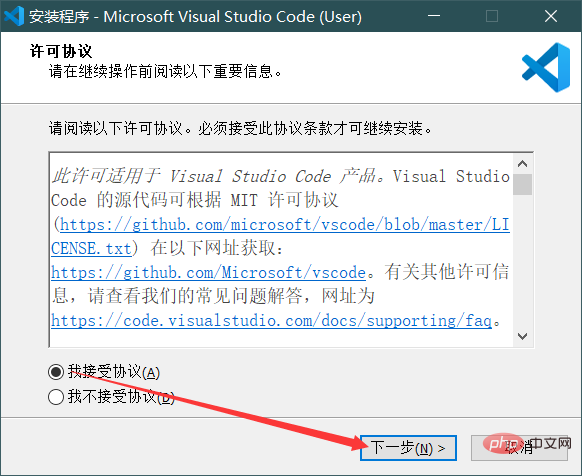
둘: 설치 경로를 선택합니다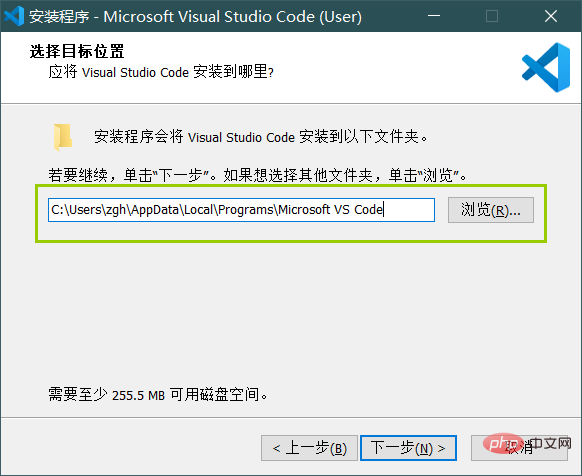
VSCode의 기본 설치 경로는 C:usersusernameAppDataLocalProgramsMicrosoft VS Code
입니다.수정 가능:
3: VSCode에 대한 바로 가기 만들기 시작 메뉴 폴더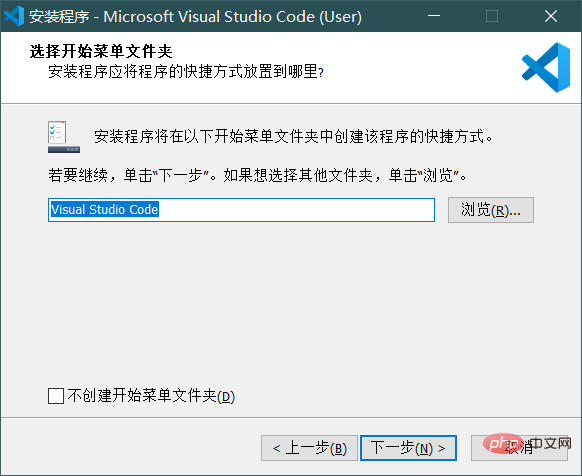
시작 메뉴 폴더는 다음과 같습니다. 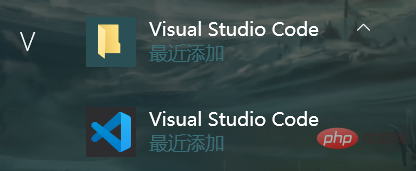
설치가 완료된 후 키보드에서 win을 클릭하면 이해하실 것입니다.
4: 매우 유용한 설정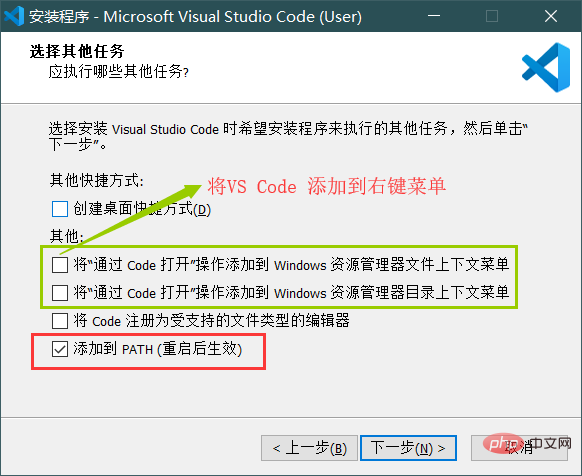
이 옵션을 확인한 후 효과는 다음과 같습니다. 다음과 같이:
VSCode 바로 가기가 바탕 화면에 나타납니다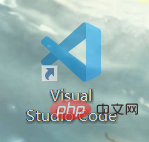
파일을 선택하고 마우스 오른쪽 버튼을 클릭하세요. 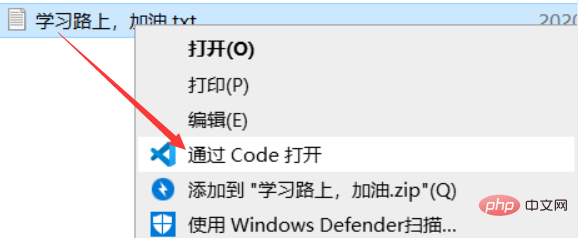
파일은 VSCode를 통해 직접 열 수 있습니다.
모든 폴더를 선택하고 마우스 오른쪽 버튼을 클릭하세요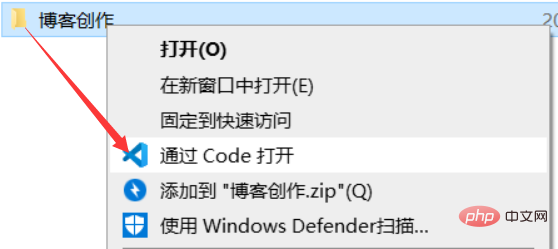
VSCode를 통해 직접 폴더를 열 수 있습니다
파일 및 폴더에 VS Code 열기 작업 추가 마우스 오른쪽 버튼 클릭 메뉴를 사용하면 작업이 매우 편리해집니다
지원되는 파일 형식의 경우 > Open Method > Visual Studio Code
를 마우스 오른쪽 버튼으로 클릭하여 VSCode
VSCode를 환경 변수 Path에 추가합니다. 콘솔(cmd 또는 Power Shell)에 코드를 입력하여 VS Code
를 열거나
code .
를 입력하면 VSCode(콘솔에 표시된 경로)에서 폴더가 열립니다.
5: 설치가 완료될 때까지 기다리세요 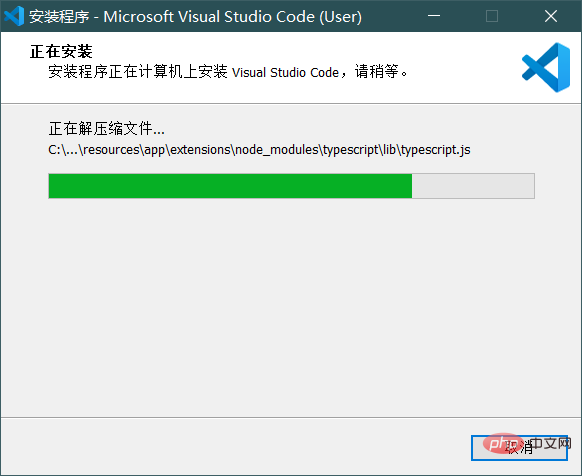
6: 설치가 완료되었습니다 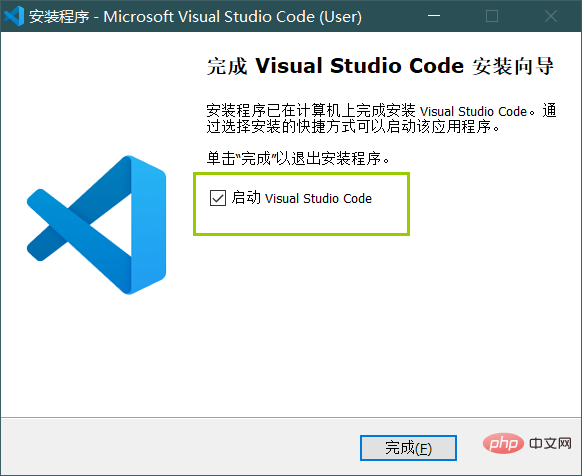
VS Code를 즉시 열지 여부를 선택하세요
추천 학습: "vscode tutorial"
위 내용은 1분 안에 vscode 설치를 이해하도록 안내합니다.의 상세 내용입니다. 자세한 내용은 PHP 중국어 웹사이트의 기타 관련 기사를 참조하세요!